- Microsoft hat eine Party-Chat-Box eingeführt, um die Kommunikation im Spiel für Sie und Ihre Freunde zu verbessern.
- Es gibt verschiedene Möglichkeiten, wie Spieler beim Spielen Party-Chats aufzeichnen können, und die meisten sind super einfach zu befolgen.
- Egal, ob Sie sich für Software von Drittanbietern, integrierte Funktionen oder eine Leistungskombination zwischen ihnen entscheiden, wir haben alles für Sie.
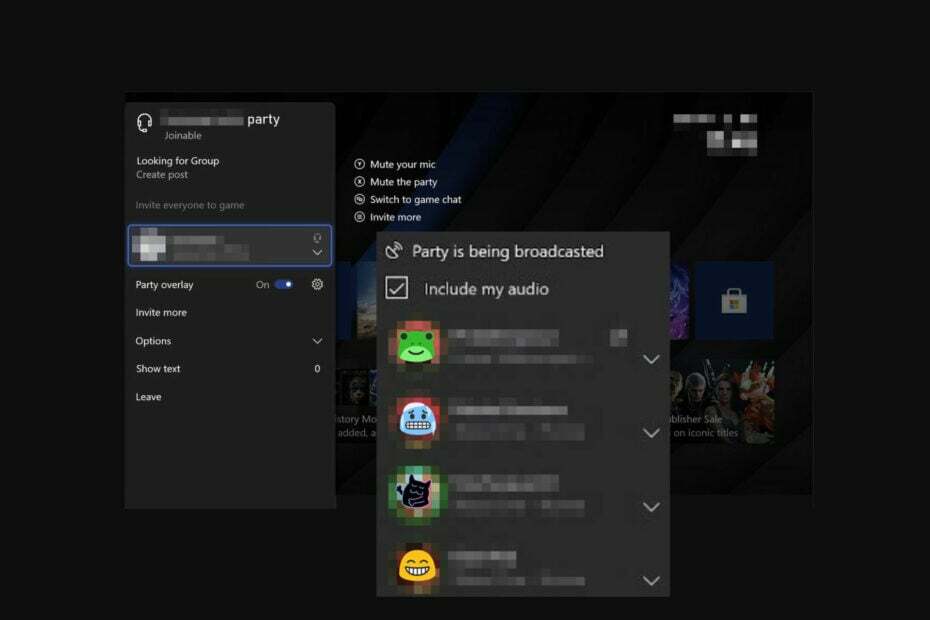
XINSTALLIEREN SIE, INDEM SIE AUF DIE DOWNLOAD-DATEI KLICKEN
Diese Software repariert häufige Computerfehler, schützt Sie vor Dateiverlust, Malware und Hardwarefehlern und optimiert Ihren PC für maximale Leistung. Beheben Sie PC-Probleme und entfernen Sie Viren jetzt in 3 einfachen Schritten:
- Laden Sie das Restoro PC-Reparaturtool herunter das kommt mit patentierten Technologien (Patent vorhanden hier).
- Klicken Scan starten um Windows-Probleme zu finden, die PC-Probleme verursachen könnten.
- Klicken Alles reparieren um Probleme zu beheben, die die Sicherheit und Leistung Ihres Computers beeinträchtigen.
- Restoro wurde heruntergeladen von 0 Leser in diesem Monat.
Gaming ist vielfältig und es gibt Situationen, in denen sich Spieler dazu entschließen, sich zusammenzuschließen, obwohl sie auf unterschiedlichen Plattformen wie Xbox One und Xbox Series X spielen.
Da beide Multiplayer-Spiele unterstützen, ist es einfach, sich auf eine gemeinsame Reise zu begeben und berühmte Titel wie Fortnite, Minecraft, Sea of Thieves und mehr zu genießen.
Microsoft hat Xbox Party Chat eingeführt, um dies zu ermöglichen. Zuerst war es nur eine kostenpflichtige Version, aber das hat sich geändert. Die Zahlung wurde aufgrund der Preiserhöhung der Xbox Live Gold-Abonnements entfernt.
Darüber hinaus können Fans jetzt die Funktion „Suche nach Gruppen“ (LFG) verwenden, um ihr Multiplayer-Spiel zu verbessern.
Der Party-Chat hat die Kommunikation im Spiel mit Freunden vereinfacht. Sie können jetzt Freunde finden, die an Ihrem Spiel interessiert sind, und sinnvolle Gespräche zu gemeinsamen Themen führen.
Auf diese Weise können Sie mit Menschen sprechen und es funktioniert sowohl mit Series X- als auch mit Xbox One-Spielen gut. Und wenn Ihnen die Chat-Funktion fehlt, können Sie einfach Gamertag verwenden, um dasselbe Ergebnis zu erzielen.
Zeichnet Xbox Party-Chats auf?
Viele Leute fragen, ob es möglich ist, Party-Chats aufzuzeichnen, wenn sie mit ihren Freunden spielen. Microsoft hat dies ermöglicht.
Jetzt erklärte der Technologieriese, dass seine Hauptmotivation dafür darin bestand, seine Dienste zu verbessern und dazu beizutragen, die Qualität des Spiels zu verbessern.
Einige Spieler denken anders und betrachten es eher als Datenschutzbedenken, da Microsoft Spracherkennungsalgorithmen und -modelle verwendet, um die Chats zu trainieren und zu durchlaufen.
Die Gegenreaktion war stark genug, um Microsoft zu veranlassen, die Party-Chats im Jahr 2021 nicht mehr abzuhören.
Wie kann ich meinen Xbox Party Chat aufzeichnen?
1. Zeichnen Sie das Gameplay mit dem Spiel-DVR auf
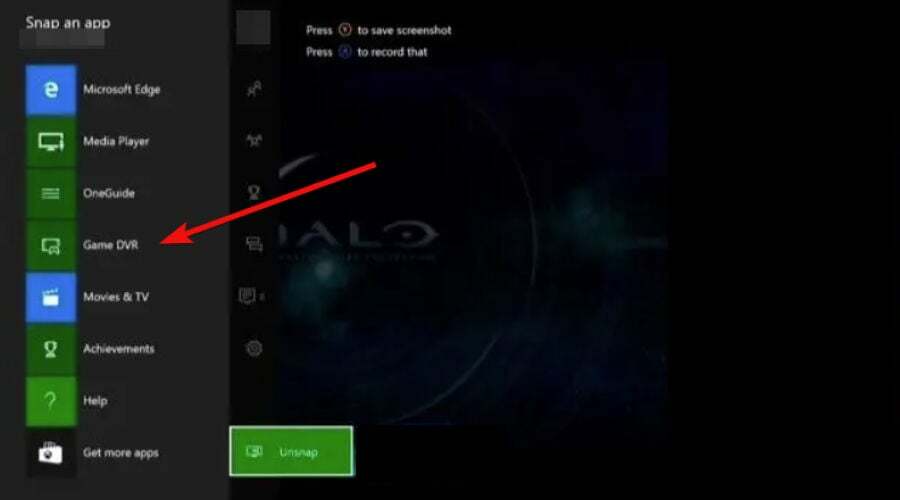
- Drücken Sie auf Ihrem Gamecontroller zweimal die Xbox-Taste.
- Wähle aus Snap eine App Option gefolgt von der Spiel DVR. (Diejenigen, die Kinect verwenden, können die Snap Game DVR-Option wählen).
- Klick auf das Clip jetzt beenden Möglichkeit. Sie haben die Möglichkeit, die gewünschte Länge der Aufnahme auszuwählen.
- Wählen Sie das Starte die Aufnahme Möglichkeit und Höre auf, aufzunehmen Option, um eine Aufzeichnungsdateivorlage zu haben.
- Klick auf das Sehen Sie sich alle Aufnahmen an Option und wählen Sie die aus Speichern Möglichkeit, die Aufzeichnung zu behalten.
2. Nehmen Sie den Xbox-Party-Chat mit Gameplay auf
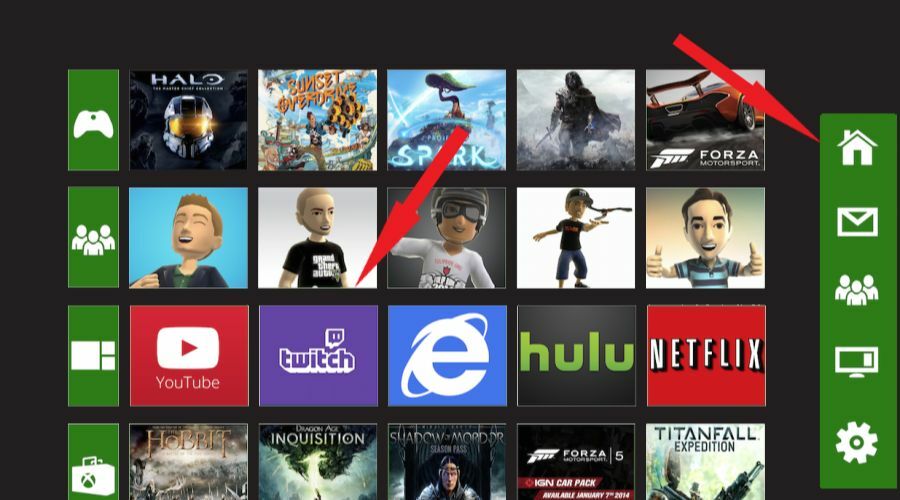
- Gehen Sie zur Xbox-Homepage und klicken Sie auf die Heim Taste.
- Laden Sie die herunter Twitch-App und erstelle einen Twitch-Kanal, falls du noch keinen hast.
- Erstellen Sie eine Übertragung auf Twitch und stellen Sie sicher, dass Sie genügend Kontrolle über die Möglichkeiten zur Verbesserung der Streamqualität haben.
- Schalten Sie Ihre Mikrofone stumm und aktivieren Sie die Mikrofone Ihrer Freunde im Party-Chat.
- Sie können mit dem Streamen beginnen.
- Wenn Sie das Ende des Streams erreicht haben, klicken Sie auf Hör auf zu streamen und sehen Sie sich die Aufzeichnung an.
Um diese Methode zu verwenden, sollten Sie über eine starke Internetverbindung verfügen, um Verzögerungsprobleme zu vermeiden, die während der Aufnahme auftreten können.
Wenn Sie sicher sind, dass Ihr Internet langsam ist, können Sie die Konfiguration anpassen und die Streaming-Qualität auf einen niedrigeren Wert einstellen, um den besten Party-Chat zu erhalten.
3. Zeichnen Sie das Gameplay mit Bandicam Game Recorder auf
- Herunterladen und installieren Bandicam-Game-Recorder. Es gibt sowohl kostenlose als auch kostenpflichtige Versionen.
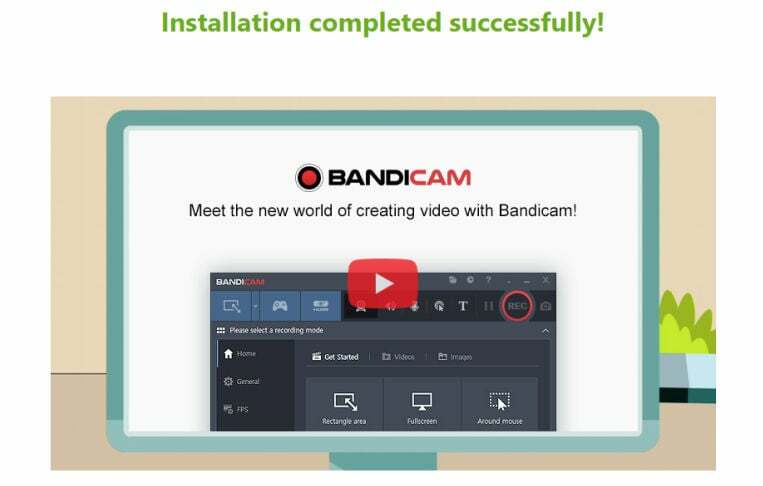
- Starten Sie den Rekorder und wählen Sie die Spielaufzeichnung Möglichkeit.
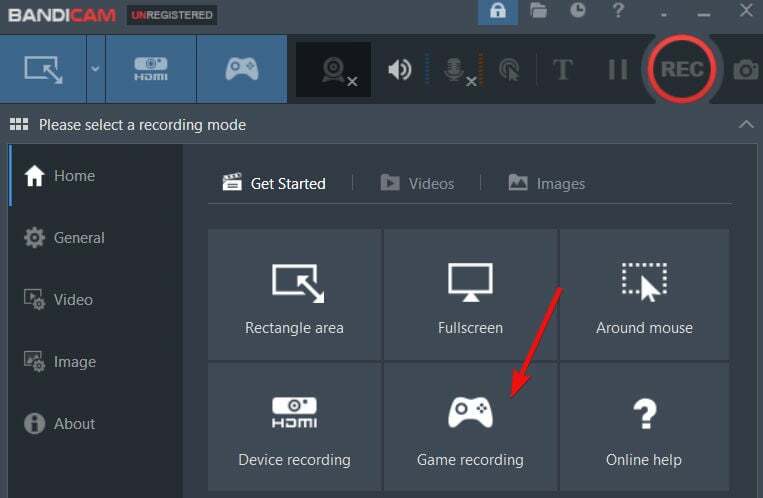
- Wählen Sie Ihren Beschriftungsbereich und schalten Sie den ein Lautsprecher und Mikrofon die während des Spiels eine Sprachaufzeichnung ermöglichen.
- Sie können auch eine hinzufügen Webcam-Overlay wenn Sie wollen.
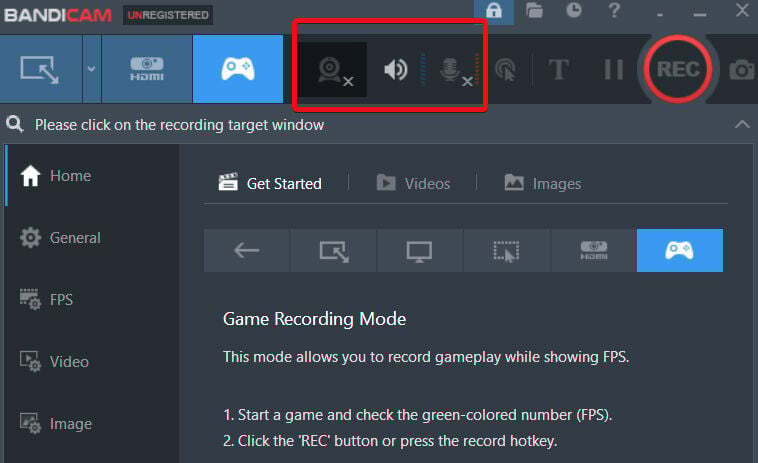
- Klick auf das AUFN Schaltfläche, um die Aufnahme zu starten, wenn Sie bereits den Xbox-Party-Chat und das Spiel-Setup haben. Sie verwenden diese Option weiterhin, um die Aufzeichnung zu stoppen.
- Sie können den aufgezeichneten Chat in der Vorschau anzeigen und auf klicken Speichern Schaltfläche, um es zu speichern.
Experten-Tipp: Einige PC-Probleme sind schwer zu lösen, insbesondere wenn es um beschädigte Repositories oder fehlende Windows-Dateien geht. Wenn Sie Probleme haben, einen Fehler zu beheben, ist Ihr System möglicherweise teilweise defekt. Wir empfehlen die Installation von Restoro, einem Tool, das Ihren Computer scannt und den Fehler identifiziert.
Klick hier herunterzuladen und mit der Reparatur zu beginnen.
Wenn Sie Lust auf mehr haben, ist der BandiCam Game Recorder auch als kostenpflichtige Software mit unbegrenzter Aufnahmedauer erhältlich. In der kostenlosen Version erhalten Sie nur maximal 10 Minuten Aufnahmezeit.
Sie können High-Res und FPS genießen Aufnahme mit Webcam-Overlay und Sprache inklusive, und genießen Sie die Xbox-Party-Chats mit Ihren Freunden.
4. Nehmen Sie den Xbox-Party-Chat mit der Aufnahmekarte auf
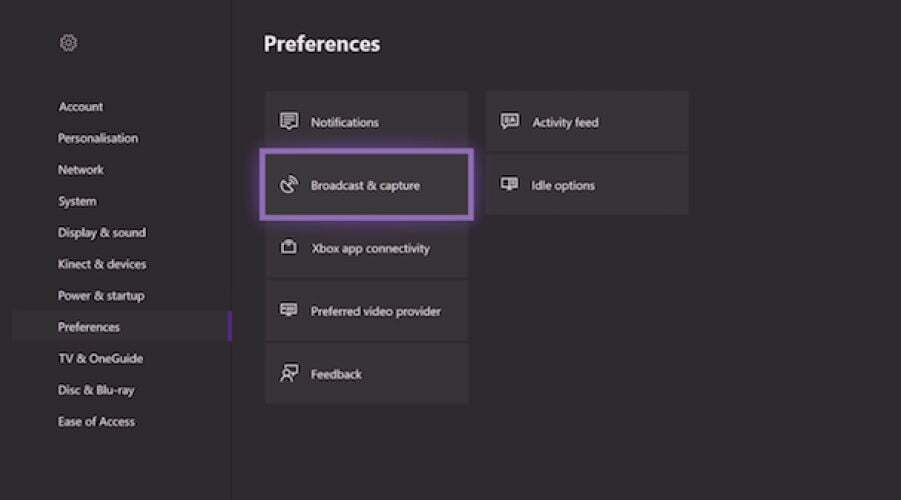
- Suchen Sie Ihre Capture-Karte, die Ihnen hilft, die Spielsignale in nützliche Daten umzuwandeln. Befolgen Sie die Anweisungen, um die Karte richtig einzurichten.
- Starten Sie den Party-Chat, indem Sie die App öffnen.
- Suchen Sie auf Ihrem Gamecontroller die Xbox-Taste und drücken Sie sie. Dadurch wird die Anleitung geöffnet.
- Suchen Sie die Party-Option, wählen Sie Übertragung & Erfassung, und klicken Sie auf die Starte die Aufnahme Möglichkeit.
5. Nehmen Sie den Xbox-Party-Chat mit Gameplay mit Stimme auf (keine Capture-Karte)
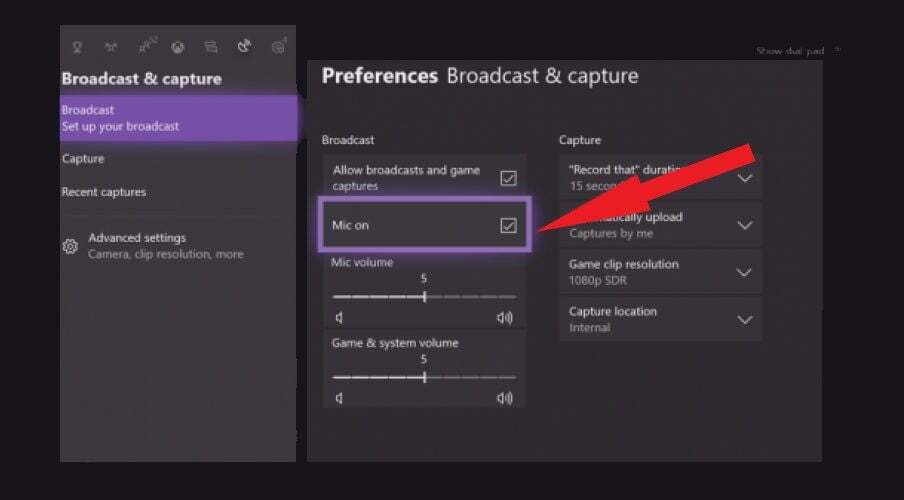
- Gehen Sie zum Xbox-Gamecontroller und schalten Sie ihn ein. Greife auf... zu Einstellungen Menü und suchen Sie die Übertragung & Aufnahme Option wie oben gezeigt.
- UnterBRoadcast-Einstellungen aktivieren Sie das Kontrollkästchen für die Mikrofonoption.
- Laden Sie die Twitch-Anwendung von der Website oder dem App Store herunter und installieren Sie sie.
- Gehen Sie zurück zu Xbox, wählen Sie Broadcast aus und starten Sie das Streaming zu Twitch. Sie können Einstellungen wie Ton- und Mikrofonpegel optimieren, um Ihre spezifischen Anforderungen während des Streamings zu erfüllen.
- Starten Sie ein Spiel und beginnen Sie mit dem Streamen und Aufnehmen.
- Sie können die Aufzeichnung anhalten, herunterladen und mit Ihren Mitspielern teilen.
6. Zeichnen Sie das Gameplay mit der integrierten Aufnahmefunktion auf
- Öffnen Sie Ihr Xbox-Spiel und beginnen Sie zu spielen.
- Wenn Sie mit der Aufnahme beginnen möchten, suchen Sie das Xbox-Anleitungsmenü.
- Klick auf das X Schaltfläche, um einen Gameplay-Clip bereitzustellen, den Sie in den letzten 30 Sekunden gespielt haben.
- Klick auf das Aussicht Taste, wählen Erfassung, und den gewünschten Zeitraum. Dies gibt Ihnen die Freiheit, einen Clip abhängig von Ihrer gewünschten Zeitleiste zu erhalten.
- Sie können auch Ihr Headset und Mikrofon verwenden, um die Aufnahme zu starten, indem Sie Cortana aktivieren.
- Wenn alle Aufzeichnungen gespeichert sind, können Benutzer die verwenden Spielclip beenden Funktion zum Anpassen der Videolänge.
7. Lightstream Studio PC Screenshare-Ebene
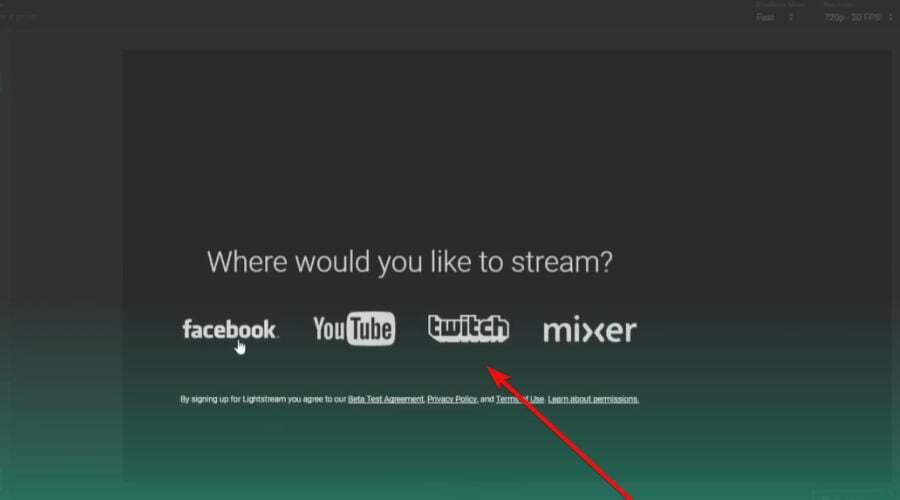
- Laden Sie die PC Screenshare Layer-Software von herunter Lightstream-Studio. (Dies hilft, eine Discord-Chat-Funktion bereitzustellen).
- Öffnen Sie die Browser-Registerkarte der Software, hauptsächlich des Chrome-Browsers, und denken Sie daran, das Audio einzuschalten.
- Klick auf das Audioquellenebene um Ihr Mikrofon einzuschalten.
- Klicken Sie auf den visuellen Player – Sie können ihn löschen oder ausblenden.
- Erstellen Sie den Party-Chat-Link, teilen Sie ihn und starten Sie die Aufnahme.
- Sie finden das Audio unter der Audiomischer wenn du deine Party beendet hast.
Wie zeichne ich den Xbox-Party-Chat auf dem PC auf?
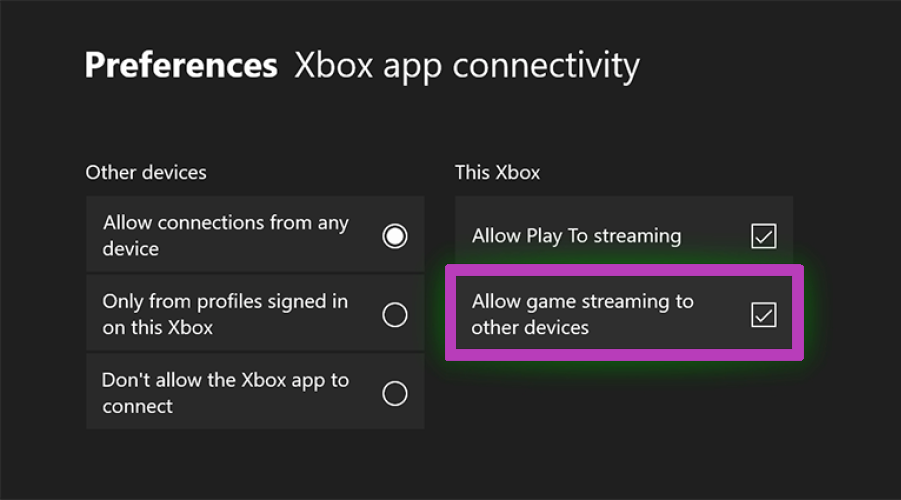
- Gehen Sie zum Xbox-Anleitungsmenü und navigieren Sie zu Einstellungen Speisekarte.
- Wählen Sie als Nächstes aus Einstellungen, und Xbox-App-Konnektivität.
- Stellen Sie sicher, dass Sie das Kontrollkästchen neben aktivieren Spiele-Streaming auf andere Geräte zulassen.
- Unter den Lautstärkeoptionen können Sie die Lautstärke mit dem Chat-Mixer ändern. Laden Sie Ihre Freunde zum Party-Chat ein.
- Die OBS-Software verwendet den Ton des Lautsprechers, um den Ton aufzunehmen, und Sie können mit der Aufnahme beginnen.
Sie können den Party-Chat mit der OBS-Software auf einem PC aufzeichnen. Alles, was Sie brauchen, ist, die oben aufgeführten Schritte zu befolgen.
Wenn Computerspiele eher Ihr Ding sind, können Sie sich auch diese ansehen Die besten Programme zum Aufzeichnen von Spielen die sowohl mit Windows 10 als auch mit Windows 11 einwandfrei funktionieren.
- Fix: Xbox Party funktioniert nicht unter Windows 10 & 11
- Die 7 besten Bildschirmaufzeichnungssoftware für Windows 11 [Leitfaden 2022]
- Wie man den Spielchat von Apex Legends in 1 Minute wieder zum Laufen bringt
Kann man mit Elgato die Partychats aufzeichnen?
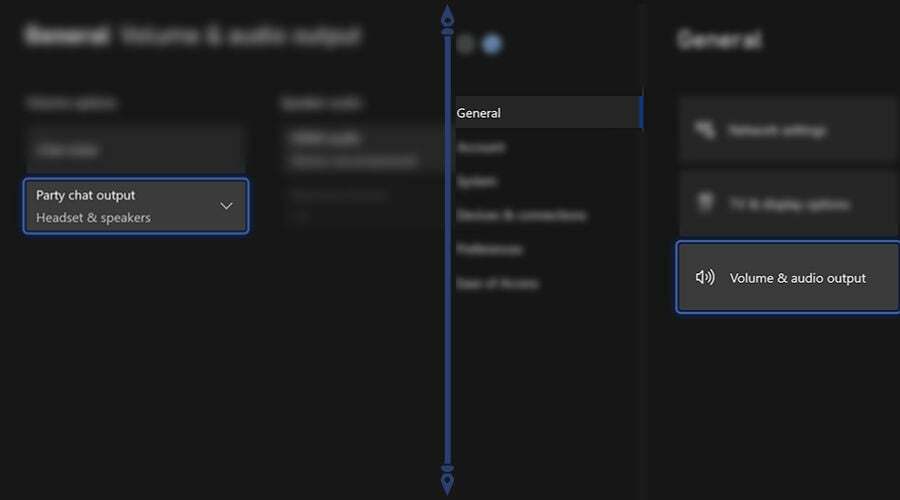
- Erstellen Sie einen Party-Chat-Link, indem Sie das Audio vom Gamecontroller aufteilen und an die Elgato-Aufnahme übertragen, die die Aufzeichnung und die Headsets verarbeitet.
- Nimm dein Elgato-Chat-Link Kabel und schließen Sie sie an den Xbox Controller an.
- Fügen Sie Ihr Headset hinzu und stecken Sie die Elgato-Gaming-Chat-Links-Kabelbuchse in den RCA.
- Suchen Sie die RCA-Anschlüsse und verbinden Sie sie mit den RCA-Anschlüssen der Komponenten-Breakout-Adapterkabel.
- Nehmen Sie den Komponentenadapter und verbinden Sie ihn mit dem A/V-Eingang des Spiels.
- Öffnen Sie die Einstellungen, navigieren Sie zu Erfassung Registerkarte, wählen Sie Audioeingang, und ändern Sie die Eingabe von HDMI zu Analog.
- Wählen Sie das Mikrofon für die Aufnahme und klicken Sie auf OK Taste.
Elgato verwendet audiovisuelle Technologie, die bei Streaming-Diensten wie dem Erfassen und Aufzeichnen von Party-Chats auf Xbox und PS4 hilft.
Sie können es über USB mit der Spielkonsole verbinden. Es sind verschiedene Typen verfügbar (Elgato Game Capture HD60+, Elgato Game Capture HD60 S+ usw.) und Sie können mit Elgato Party-Chats aufzeichnen, indem Sie die obigen Schritte ausführen.
Wie zeichnet man den Xbox-Party-Chat auf Twitch auf?
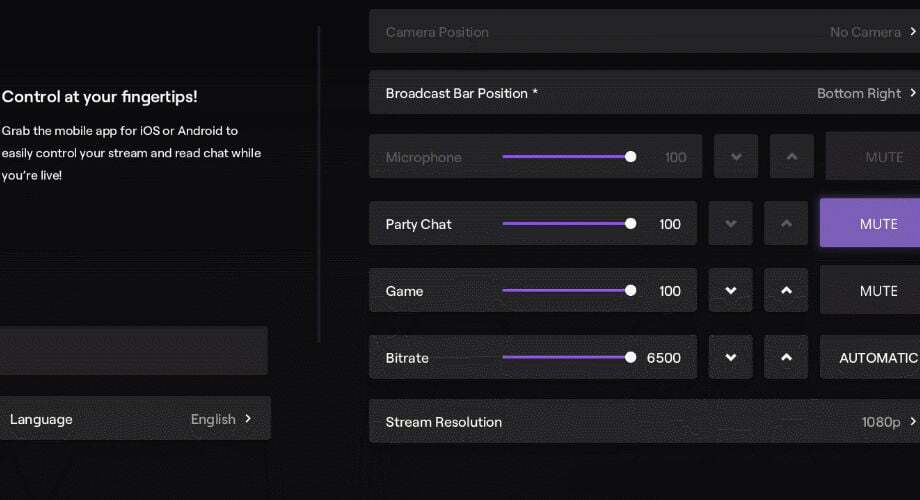
Sie können den Xbox-Party-Chat auf Twitch mit virtuellen Mikrofonen aufzeichnen.
Virtuelle Mikrofone wie Virtual Audio Cables (VAC) bieten Ihnen mehrere Audiooptionen zur Auswahl, wenn Sie Party-Chats aufzeichnen.
Nachdem Sie alles konfiguriert haben, können Sie die Szene einstellen, die Sie aufnehmen möchten. Es ermöglicht ihm, alles aufzuzeichnen, was es hören wird, und Sie können es später als Audioquellenebene in Ihr Projekt integrieren.
Wenn Sie auch gerne Discord verwenden, sollten Sie sich diese ansehen Top-Soundbars für Discord die es Ihnen nicht nur ermöglichen, Sounds für Ihre Mitspieler abzuspielen, sondern auch mit einer Fülle von Soundeffekten für ebenso viele beliebte Spiele ausgestattet sind.
Xbox-Party-Chats haben das Spielerlebnis verbessert, indem sie es Freunden, die gerne spielen, ermöglichen, das ganze Erlebnis gemeinsam zu genießen. Viele Leute suchten nach verschiedenen Möglichkeiten, wie sie ihre Party-Chats aufzeichnen könnten.
Jetzt ist das Erstellen Ihrer eigenen Party eine Möglichkeit. Sie können auch der Party eines anderen Freundes beitreten, indem Sie einem Einladungslink folgen. Wenn Sie in dieser Abteilung zu versagen scheinen, Ihre Die Xbox-App erhält möglicherweise keine Partyeinladungen, also schauen Sie genauer hin.
Manchmal erhalten einige der Party-Chat-Funktionen blockiert durch verschiedene Netzwerkeinstellungen, was es schwierig macht, die Aufnahmesessions zu machen. Was auch immer Ihnen in den Weg kommt, wir stehen hinter Ihnen, also scheuen Sie sich nicht, uns zu erreichen!
 Haben Sie immer noch Probleme?Beheben Sie sie mit diesem Tool:
Haben Sie immer noch Probleme?Beheben Sie sie mit diesem Tool:
- Laden Sie dieses PC-Reparatur-Tool herunter auf TrustPilot.com mit „Großartig“ bewertet (Download beginnt auf dieser Seite).
- Klicken Scan starten um Windows-Probleme zu finden, die PC-Probleme verursachen könnten.
- Klicken Alles reparieren um Probleme mit patentierten Technologien zu beheben (Exklusiver Rabatt für unsere Leser).
Restoro wurde heruntergeladen von 0 Leser in diesem Monat.


